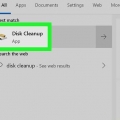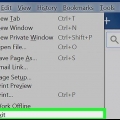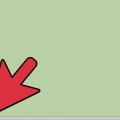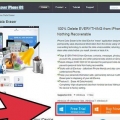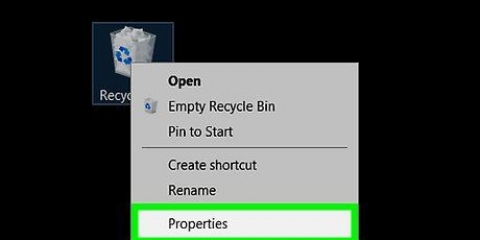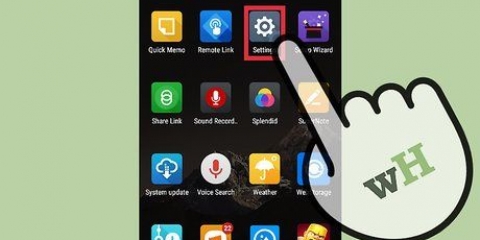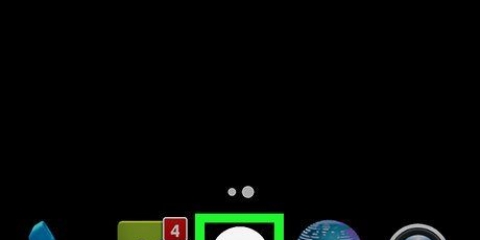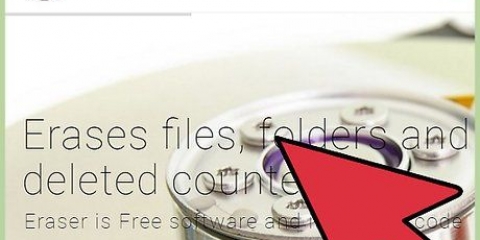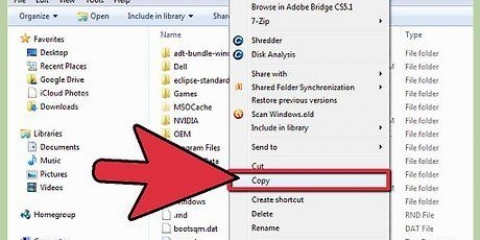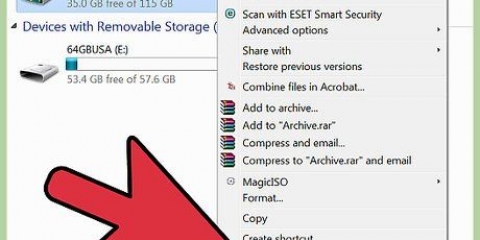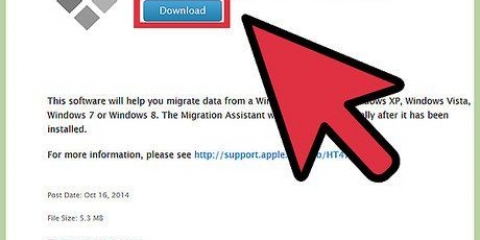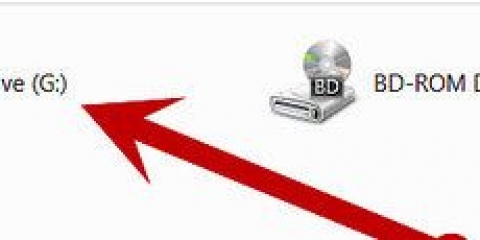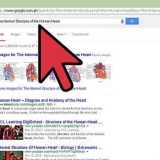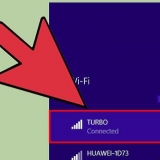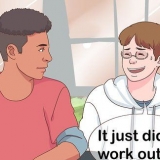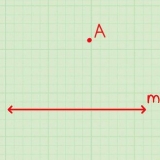Esvazie a lixeira quando terminar de excluir os arquivos permanentemente. A exclusão de arquivos de pré-busca pode danificar ou deixar seu computador lento. Geralmente é melhor não, a menos que você tenha certeza do que está fazendo.
Excluir arquivos temporários e arquivos de pré-busca
Contente
Se você deseja liberar espaço em seu computador, pode estar procurando arquivos para excluir. Arquivos temporários (Temp) são criados quando o Windows é desligado inesperadamente - seu computador não precisa deles para funcionar, então esses são bons candidatos. Arquivos de pré-busca são um pouco mais complicados. Eles são criados quando um aplicativo é iniciado pela primeira vez. Esses arquivos geralmente são removidos apenas se o seu computador estiver infectado com malware ou vírus e somente se você realmente souber o que está fazendo.
Degraus
Método 1 de 2: Excluir arquivos temporários

1. Usar a limpeza de disco. Esta ferramenta é incrivelmente útil para remover arquivos temporários e pré-buscar arquivos do seu computador Windows. Funciona para qualquer versão do Windows a partir do Vista e superior. Selecione a unidade de armazenamento que você deseja limpar. Em geral, é a unidade em que o sistema operacional está, que é C: por padrão, a menos que você especifique que outra unidade precisa ser limpa. O utilitário verificará a unidade selecionada em busca de vários arquivos temporários. Uma vez feito, você será presenteado com uma lista de tipos de arquivos temporários. Você também pode ver a opção "Limpar arquivos do sistema". Esta opção requer direitos de administrador para usar e é um método mais completo de remover arquivos temporários (como catálogos de atualizações do Windows), pois se aprofunda no sistema operacional. Marque `Arquivos de Internet temporários` e `Arquivos temporários` e pressione `OK.`
- Abra a limpeza de disco. você pode fazer isso de várias maneiras.
- Ir para casa > Todos os programas > acessórios > Ferramentas do sistema > Limpeza de disco.
- Abra Executar pressionando Win + R e digite `%windir%system32cleanmgr.exe` (sem as aspas) no campo Abrir.

2. Procurar por .arquivos temporários. Arquivos temporários geralmente têm a extensão de arquivo .temp, então vá para `Meu Computador` ou `Este PC` e procure por *.temperatura na unidade C:. O asterisco (*) é importante porque você informa ao computador que está procurando todos os arquivos que .temperatura final.

3. Procure por `Liberar espaço em disco` no Painel de controle. Clique em `Liberar espaço em disco excluindo arquivos desnecessários`. Marque a caixa `Arquivos temporários` e pressione OK.
Método 2 de 2: Excluir arquivos de pré-busca

1. Abra o Explorador do Windows. Vá para o menu suspenso `Organizar` e selecione `Opções de pasta e pesquisa`. Clique na guia `Visualizar`. Marque a caixa `Mostrar arquivos, pastas e unidades ocultas` e clique em Aplicar. Clique em `OK` para fechar a janela.

2. Abra a unidade que contém o sistema operacional. Este é C: por padrão, a menos que você o defina manualmente para uma letra de unidade diferente. Ir para o Windows > Pré-busca. Remova o indesejado .arquivos pf.

3. Abra o Windows Explorer novamente. Volte para o menu suspenso `Organizar` e selecione `Opções de pasta e pesquisa` e clique na guia `Visualizar`.

4. Selecione `Não mostrar arquivos, pastas e unidades ocultas`. Clique em `Aplicar`. Clique em `OK` para fechar.
Pontas
Artigos sobre o tópico "Excluir arquivos temporários e arquivos de pré-busca"
Оцените, пожалуйста статью
Similar
Popular